xls表格如何合并多个单元格(陈小拉高效办公技巧分享)
表格里面自带合并单元格功能,但合并后只能保留左上单元格的内容或者合并后内容是分行显示的。如我们合并下图一示例中的单元格,选择“合并居中”得到图二,选择“合并内容”得到图三。

图一
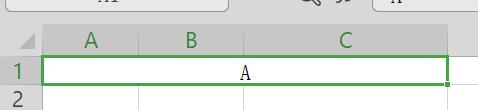
图二

图三
如果要得到“ABC”同时连续显示在一个单元格里,有以下两种方法。
第一种,通过符号“&”实现。即在目标单元格中输入“=A1&B1&C1”。

第二种,通过函数“CONCATENATE”实现。即在目标单元格输入函数公式“=CONCATENATE(A1,B1,C1)”。

另外,还可以通过上述两种方法进行演变合并后显示为“A、B、C”等多种我们需要形式。


上述演变应用中主要是用到双引号,双引号在其中起到的作用是添加进我们需要的连接内容,可以是符号、数字、文字等任何需要的内容。朋友们可以根据自己的需要进行运用哦。

免责声明:本文仅代表文章作者的个人观点,与本站无关。其原创性、真实性以及文中陈述文字和内容未经本站证实,对本文以及其中全部或者部分内容文字的真实性、完整性和原创性本站不作任何保证或承诺,请读者仅作参考,并自行核实相关内容。文章投诉邮箱:anhduc.ph@yahoo.com






